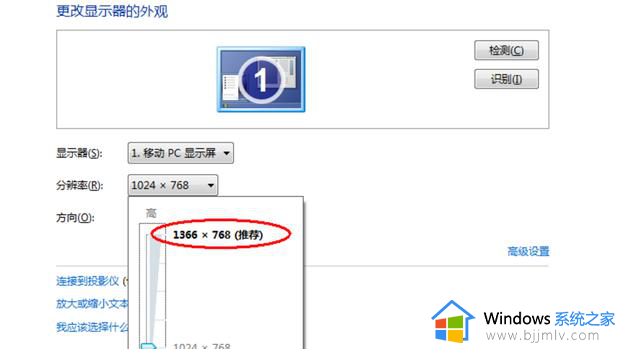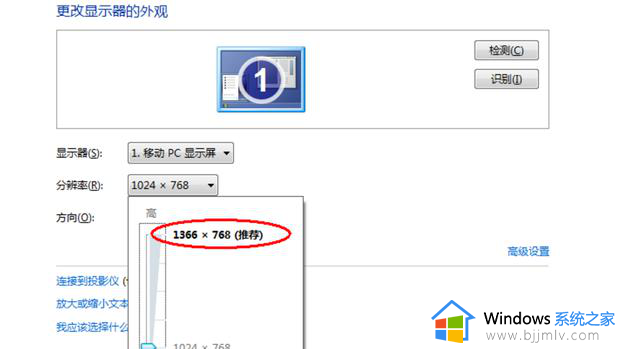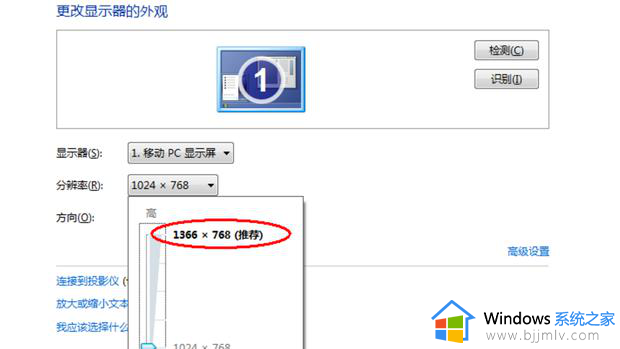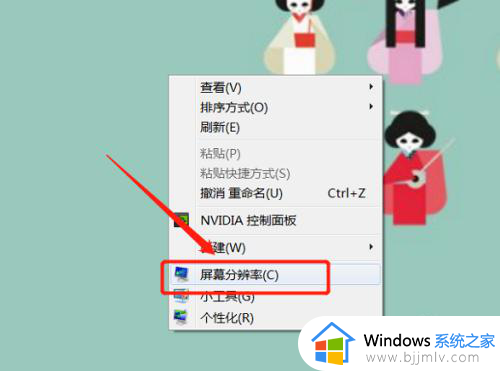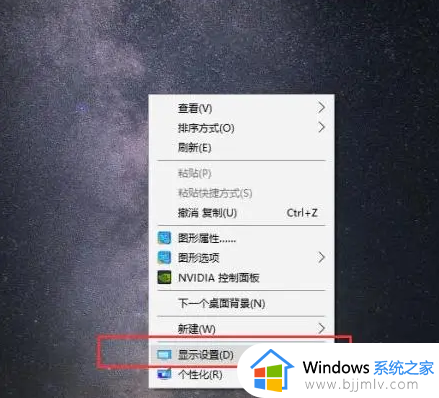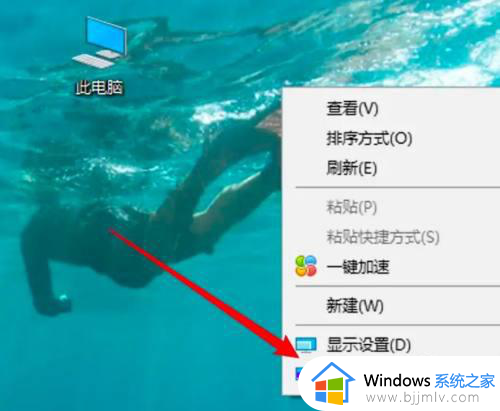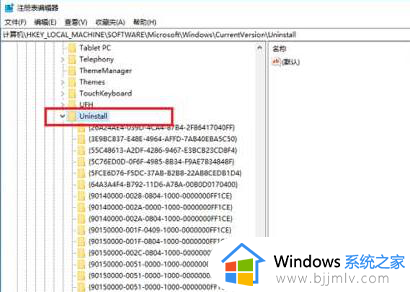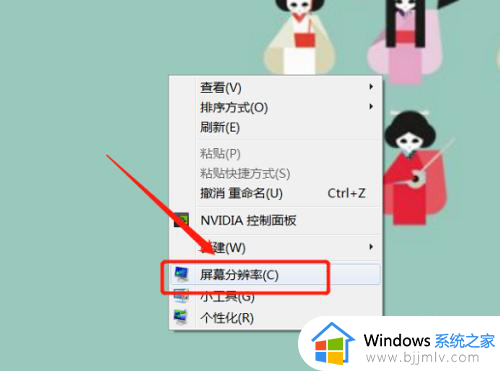电脑显示屏变小了两边黑怎么调过来?电脑显示器屏幕缩小了两边是黑的如何解决
电脑长时间使用之后,都会因为各种原因而出现各式各样的问题,比如近日有部分用户使用的时候,就遇到了这样一个问题,就是电脑显示屏变小了两边黑,看着非常不习惯,很多人想知道怎么调过来呢?操作方法很简单,本文这就给大家详细分享一下电脑显示器屏幕缩小了两边是黑的详细解决方法。
方法如下:
方法一、
1、在桌面空白的地方点击鼠标右键,选择“显示设置”。
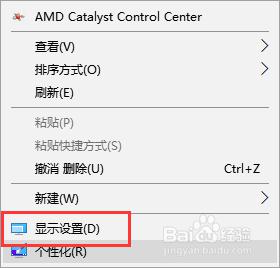
2、找到“分辨率”。
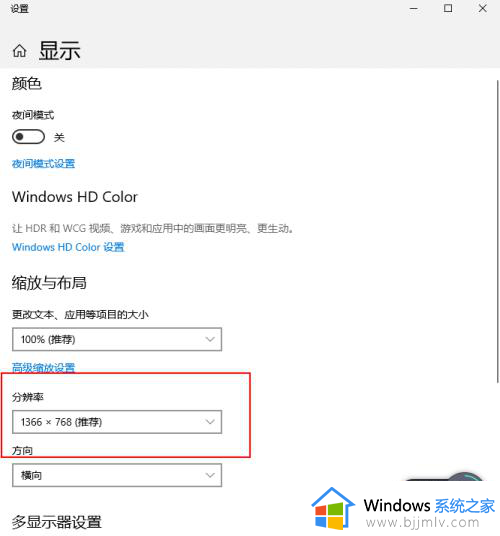
3、在屏幕分辨率页面中点击”分辨率“,选择最大的那个,点击”确定“即可。
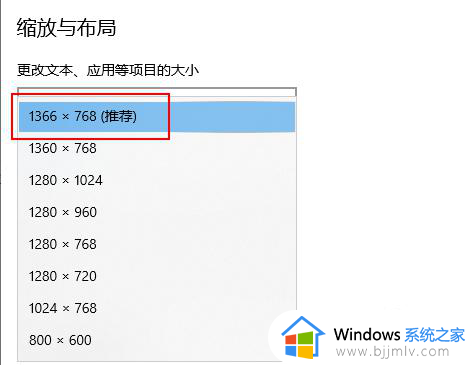
方法二、
1、点击开始菜单中的”控制面板“。
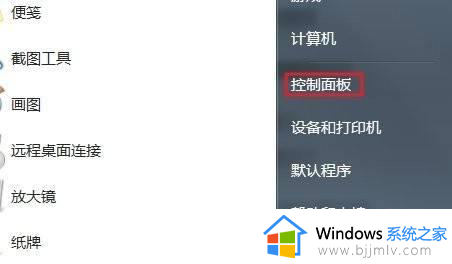
2、在控制面板页面中点击”外观和个性化“下的‘调整屏幕分辨率’。

3、在屏幕分辨率页面中点击”分辨率“,在下拉框中选择最大的那个,点击”确定“即可。

方法三、
1、我们在电脑桌面的空白处单击鼠标右键,选择屏幕分辨率的选项并打开。
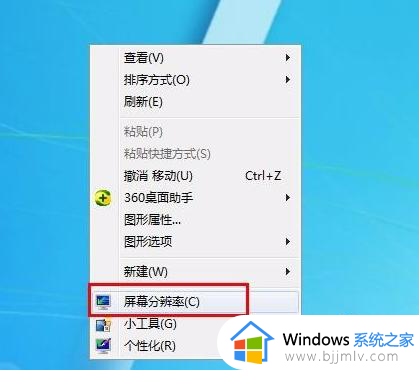
2、进入屏幕分辨率设置的界面,我们将我们的分辨率改为最大的就可以啦。
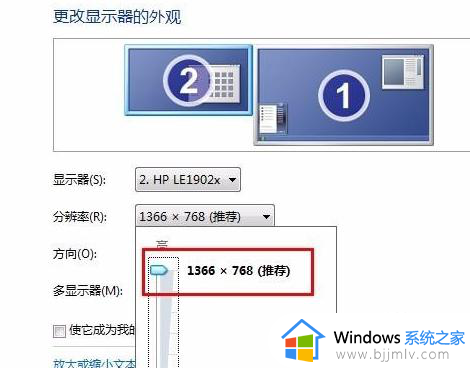
3、选择好我们需要改的分辨率之后,界面会出现当前设置的分辨率,我们再点击右下角的应用选项就好了。

4、电脑界面会弹出一个提示的窗口,提示是否保留显示设置,我们点击保留更改就可以啦。
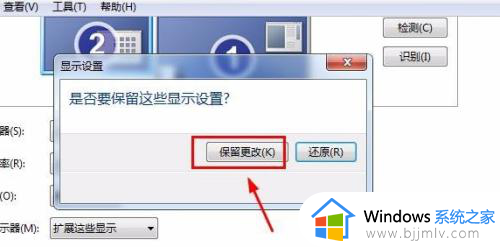
关于电脑显示屏变小了两边黑怎么调过来的详细内容就给大家介绍到这里了,有遇到一样情况的用户们可以参考上述方法步骤来进行调整即可。